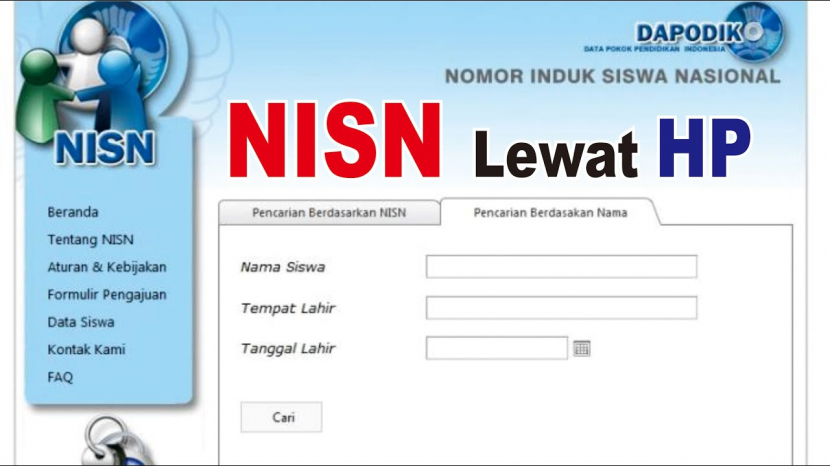JAKARTA - Cara menggunakan Mendeley penting dikuasai untuk penelitian dan penulisan akademik agar referensi tertata rapi dan terpercaya.
Mendeley merupakan sebuah aplikasi manajemen referensi yang banyak dipilih oleh peneliti maupun mahasiswa karena kemampuannya yang memudahkan dalam menyimpan, mengatur, serta mengakses berbagai sumber referensi.
Selain itu, aplikasi ini juga membantu proses pembuatan kutipan dan daftar pustaka secara otomatis sehingga menghemat waktu.
Dalam pembahasan ini, kamu akan menemukan panduan praktis untuk mengoptimalkan penggunaan Mendeley, mulai dari tahapan mengunduh dan memasang aplikasinya hingga cara memanfaatkan berbagai fitur utama yang ada untuk mendukung kebutuhan penelitian dan penulisan.
Dengan menguasai cara menggunakan Mendeley, proses pengelolaan referensi akan menjadi jauh lebih efisien dan terorganisir.
Apa Itu Mendeley?
Mendeley adalah sebuah aplikasi manajemen referensi dan literatur ilmiah yang dirancang khusus untuk membantu peneliti, mahasiswa, serta akademisi dalam mengatur sumber-sumber referensi, menyusun kutipan, dan membuat daftar pustaka dengan cara yang lebih praktis dan efektif.
Aplikasi ini menggabungkan fungsi manajemen referensi dengan fitur jejaring sosial akademik, sehingga penggunanya dapat berkolaborasi dalam penelitian sekaligus bertukar ilmu.
Mendeley sangat berguna tidak hanya bagi peneliti profesional, tapi juga mahasiswa yang tengah mengerjakan tugas akhir, skripsi, atau disertasi.
Mahasiswa bisa memanfaatkan Mendeley untuk mengorganisasi referensi, membuat kutipan secara mudah, serta menghasilkan daftar pustaka sesuai dengan standar yang ditentukan oleh pembimbing atau institusi pendidikan.
Tak hanya itu, para dosen atau pengajar juga memakai Mendeley untuk membagikan bahan literatur kepada mahasiswa dan rekan sejawat lewat grup kerja kolaboratif.
Pengguna juga dapat menggunakan fitur publikasi di Mendeley untuk menyebarkan hasil penelitian mereka ke khalayak yang lebih luas.
Cara Menggunakan Mendeley
Berikut ini panduan cara menggunakan Mendeley yang penting dipahami:
Mendaftar dan Mengunduh Mendeley
Tahap awal adalah mengunduh dan memasang aplikasi Mendeley. Kamu bisa mendapatkan Mendeley secara gratis melalui situs resminya. Berikut ini langkah-langkahnya:
- Buka situs resmi Mendeley.
- Pilih versi yang sesuai dengan sistem operasi komputer kamu, seperti Windows, macOS, atau Linux.
- Klik tombol unduh, lalu lakukan instalasi aplikasi di perangkatmu.
- Setelah proses instalasi selesai, jalankan aplikasi Mendeley dan buat akun dengan mendaftar menggunakan email atau akun Google. Jika sudah memiliki akun, cukup masuk dengan data login yang ada.
Menambahkan Referensi ke Mendeley
Setelah berhasil menginstal Mendeley, langkah berikutnya adalah menambahkan referensi ke dalam perpustakaan kamu. Ada beberapa cara yang bisa dilakukan:
- Menambahkan Referensi Secara Manual
a. Buka Mendeley Desktop, lalu klik “Add Entry Manually” di pojok kiri atas.
b. Masukkan data bibliografi seperti judul, penulis, tahun terbit, dan informasi lainnya, kemudian klik “Save.”
- Mengimpor Referensi dari File PDF
a. Jika kamu memiliki file PDF yang ingin disimpan, kamu bisa menyeretnya langsung ke aplikasi Mendeley atau klik “Add File” untuk memilih file dari perangkat.
b. Mendeley akan mencoba mengekstrak metadata seperti judul, penulis, dan tahun dari PDF tersebut, walaupun terkadang perlu dilakukan pengecekan dan pengeditan agar data lebih akurat.
- Mengimpor Referensi dari Database atau Jurnal Online
a. Untuk menambahkan referensi dari jurnal atau database daring seperti Google Scholar, Scopus, atau PubMed, kamu dapat memakai fitur “Import from Database” atau menggunakan plugin browser seperti Mendeley Web Importer.
Mendeley Web Importer merupakan ekstensi browser (tersedia untuk Chrome dan Firefox) yang memudahkan kamu memasukkan referensi langsung ke pustaka Mendeley saat browsing di internet.
Kamu hanya perlu mengklik ikon Mendeley pada toolbar browser, lalu pilih referensi yang ingin disimpan.
Mengatur Referensi di Mendeley
Setelah menambahkan referensi, tahap berikutnya adalah mengatur agar mudah ditemukan dan digunakan di masa mendatang. Beberapa fitur yang bisa dimanfaatkan antara lain:
- Folder dan Koleksi
Kamu dapat membuat folder atau koleksi untuk mengelompokkan referensi berdasarkan topik atau proyek tertentu, misalnya folder khusus untuk referensi tentang “penelitian kecapi” atau “skripsi.”
- Pemberian Tag
Gunakan tag untuk memberi label atau kategori pada referensi, seperti “teori” atau “metode penelitian.” Tag ini membantu mempercepat proses pencarian dan pengelolaan literatur.
- Fitur Pencarian Referensi
Mendeley menyediakan fitur pencarian yang memungkinkan kamu menemukan referensi berdasarkan judul, penulis, atau tag. Cukup ketik kata kunci di kolom pencarian untuk mendapatkan hasil yang diinginkan.
Membaca dan Memberi Anotasi pada File PDF
Mendeley tidak hanya berfungsi sebagai pengelola referensi, tetapi juga menyediakan fitur untuk membaca serta memberi anotasi pada file PDF. Fitur ini sangat berguna untuk menandai bagian penting dari artikel dan mencatat hal-hal penting.
- Membaca PDF
Untuk membuka file PDF, cukup klik dua kali pada referensi yang sudah berisi PDF, dan Mendeley akan membukanya langsung di dalam aplikasi.
- Menambahkan Anotasi
Kamu bisa memakai alat anotasi yang tersedia di bagian atas pembaca PDF untuk menyorot teks atau menulis catatan langsung di dokumen.
Fitur ini membantu kamu mengingat poin penting atau ide yang ingin dipakai sebagai referensi saat menulis karya ilmiah.
Memanfaatkan Mendeley untuk Membuat Kutipan dan Daftar Pustaka
Salah satu keunggulan utama Mendeley adalah kemampuannya untuk menghasilkan kutipan dan daftar pustaka secara otomatis.
Agar bisa menggunakan fitur ini, kamu perlu memasang plugin Mendeley pada aplikasi pengolah kata seperti Microsoft Word atau LibreOffice. Berikut langkah-langkahnya:
- Memasang Plugin Mendeley di Microsoft Word
a. Buka aplikasi Mendeley Desktop.
b. Pilih menu Tools di bagian atas, lalu klik Install MS Word Plugin. Plugin ini akan menghubungkan Mendeley dengan Word.
c. Setelah plugin berhasil dipasang, kamu akan menemukan tab baru bernama “Mendeley” pada Microsoft Word.
- Menyisipkan Kutipan
a. Saat menulis dokumen di Word, klik tab Mendeley, kemudian pilih “Insert Citation.” Kamu bisa mencari referensi dari pustaka Mendeley dan menambahkan kutipan sesuai kebutuhan.
b. Mendeley akan secara otomatis menyisipkan kutipan dengan format yang sesuai gaya referensi yang dipilih, seperti APA, MLA, Chicago, dan lain-lain.
- Membuat Daftar Pustaka
Setelah menyelesaikan penulisan dan menyisipkan kutipan, klik “Insert Bibliography” pada tab Mendeley di Word. Mendeley akan secara otomatis membuat daftar pustaka berdasarkan kutipan yang sudah dimasukkan ke dalam dokumen.
Fungsi Mendeley
Mendeley bukan hanya berfungsi sebagai alat pengelola referensi, tetapi juga menawarkan berbagai fitur yang mendukung proses penelitian dan penulisan akademik dengan lebih efisien.
Berikut beberapa fungsi utama Mendeley yang membuatnya sangat berguna dalam dunia akademik:
Pengelolaan Referensi dan Sumber Literatur
Fungsi utama Mendeley adalah membantu pengguna menyimpan, mengatur, dan mencari referensi dengan mudah. Pengguna bisa menambahkan berbagai jenis referensi seperti artikel jurnal, buku, laporan penelitian, dan dokumen lainnya.
Referensi dapat diorganisir dalam folder atau koleksi berdasarkan topik atau proyek tertentu, sehingga akses dan pencarian menjadi lebih praktis.
Selain itu, Mendeley menyediakan fitur tagging untuk mengelompokkan dokumen sesuai kategori tertentu, mempermudah penyortiran referensi.
Pembuatan Kutipan dan Daftar Pustaka Otomatis
Mendeley memiliki kemampuan untuk membuat kutipan dan daftar pustaka secara otomatis.
Setelah referensi dimasukkan ke pustaka Mendeley, pengguna bisa menyisipkan kutipan dengan mudah di dokumen menggunakan plugin Mendeley di Microsoft Word atau LibreOffice.
Kutipan akan muncul sesuai dengan gaya referensi yang dipilih seperti APA, MLA, Chicago, atau IEEE.
Selain itu, Mendeley juga dapat secara otomatis membuat daftar pustaka yang tertata rapi di bagian akhir dokumen, sehingga menghemat waktu dalam pembuatan referensi manual.
Penyimpanan dan Pengorganisasian File PDF
Selain mengelola referensi bibliografis, Mendeley memungkinkan pengguna untuk menyimpan file PDF dan dokumen terkait langsung di dalam aplikasinya.
Pengguna dapat mengunggah artikel jurnal atau buku dalam format PDF dan mengelompokkannya dalam koleksi yang sesuai. Dengan fitur ini, dokumen bisa diakses langsung tanpa harus membuka folder atau aplikasi lain.
Mendeley juga menyediakan fasilitas anotasi dan penyorotan pada PDF, yang sangat membantu saat membaca dan merujuk dokumen penting.
Menemukan dan Mencari Literatur Baru
Mendeley menyediakan fitur pencarian yang canggih, memungkinkan pengguna menemukan referensi dalam perpustakaan pribadi atau di seluruh database Mendeley.
Fitur ini sangat membantu saat kamu mencari referensi berdasarkan kata kunci, penulis, atau topik tertentu.
Selain itu, Mendeley juga memberikan rekomendasi literatur berdasarkan referensi yang sudah kamu simpan atau baca, sehingga kamu bisa menemukan artikel atau buku baru yang relevan dengan bidang penelitianmu.
Dengan demikian, Mendeley berperan sebagai alat eksplorasi literatur yang berkelanjutan.
Mendukung Kolaborasi dalam Penelitian
Mendeley memfasilitasi kerja sama antar peneliti melalui fitur grup yang memungkinkan pengguna membuat kelompok pribadi atau publik untuk berbagi referensi dan dokumen sekaligus berdiskusi bersama.
Fitur ini sangat berguna bagi tim penelitian yang bekerja secara kolektif maupun kelompok studi yang ingin saling bertukar sumber relevan.
Selain itu, Mendeley menyediakan ruang diskusi dan berbagi catatan terkait referensi di dalam grup tersebut.
Berbagi dan Mempublikasikan Referensi
Mendeley memungkinkan pengguna membagikan referensi mereka secara terbuka atau terbatas. Dengan fitur publikasi, pengguna dapat menyebarluaskan sumber yang sudah ditemukan atau direkomendasikan kepada komunitas akademik lebih luas.
Fitur ini sangat membantu bagi yang ingin meningkatkan visibilitas penelitian atau bagi pengajar yang ingin berbagi materi literatur kepada mahasiswa.
Selain itu, Mendeley menyediakan platform Mendeley Data berbasis cloud untuk mempublikasikan dan berbagi dataset penelitian dengan mudah.
Akses dan Sinkronisasi di Berbagai Perangkat
Melalui Mendeley Web dan aplikasi mobile, pengguna dapat mengakses referensi dari berbagai perangkat yang terhubung internet.
Data yang diunggah atau diubah di satu perangkat akan otomatis tersinkronisasi ke perangkat lain, sehingga kamu selalu mendapatkan pustaka referensi terbaru dimanapun berada.
Fitur sinkronisasi ini sangat bermanfaat bagi mereka yang sering berpindah perangkat atau bekerja di lokasi berbeda.
Sebagai penutup, memahami cara menggunakan Mendeley akan mempermudah pengelolaan referensi dan mempercepat proses penulisan karya ilmiah dengan efisien.